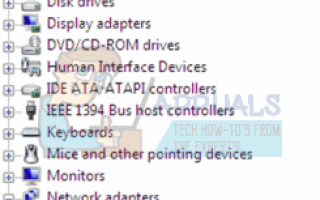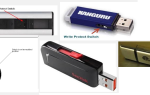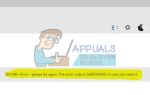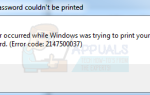Realtek PCIe GBE Семейный контроллер драйвер сетевого оборудования на вашей материнской плате Если вы получаете это сообщение об ошибке, это один из двух вариантов. Во-первых, конфликт с драйверами, а во-вторых, ваша материнская плата на материнской плате не работает.
Это сообщение об ошибке может появиться в ситуациях, когда у вас нет интернета, и попытка что-либо сделать приведет к этому. Это раздражает многих пользователей и появляется в разных версиях Windows.
Существует большая вероятность, что это программная проблема, и, как таковая, она может быть решена довольно простым способом. Все, что вам нужно сделать, это следовать методам, описанным ниже, и вы вернетесь к интернету через мгновение.
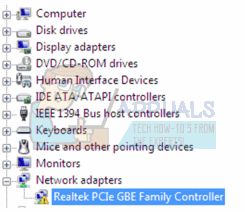
Способ 1: использовать точку восстановления системы
Хорошо иметь точку восстановления системы в то время, когда вы знаете, что все работало замечательно, так как это может спасти вас от многих неприятностей в такой ситуации. Если у вас есть, следуйте инструкциям, чтобы вернуться к нему.
- Держите Ключ Windows а также Нажмите R. Тип rstrui.exe и нажмите Хорошо
- Нажмите Следующий, выберите точку восстановления из даты, когда вы знаете, что все работало, и завершите работу мастера. Ваш компьютер должен вернуться, как это было до ошибки.
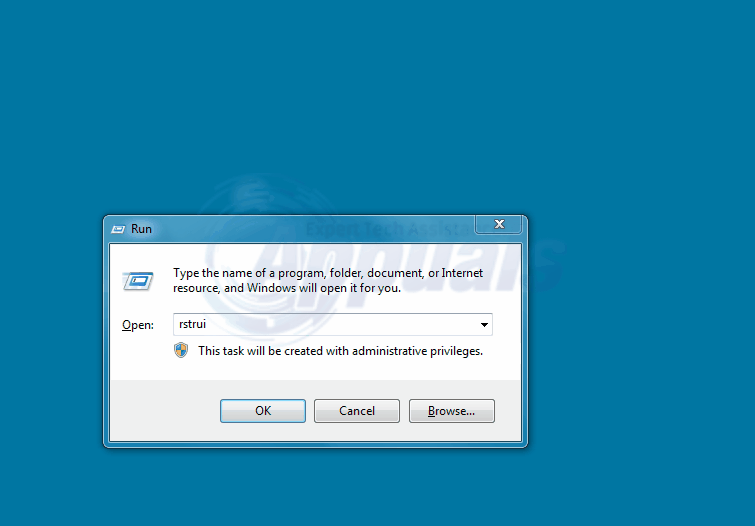
Способ 2: установить драйвер вручную
Если у вас нет точки восстановления системы или вы предпочитаете избегать этого метода, вы всегда можете попробовать вручную установить драйверы для контроллера локальной сети. Перед началом загрузите драйверы для встроенного сетевого адаптера с ноутбука / материнской платы. сайт производителя.
- Держите Ключ Windows а также Нажмите R. Тип devmgmt.msc и нажмите Хорошо
- В списке устройств разверните Сетевые адаптеры и найти Realtek PCIe GBE Семейный контроллер.
- Щелкните правой кнопкой мыши это и выберите Обновление программного обеспечения драйвера.
- Выбрать Руководство режим, который позволяет вам выбирать свои собственные драйверы и указывать на нужный драйвер, который вы загрузили ранее. Если у вас его нет, вы можете скачать драйвер здесь
- Пусть установит, перезагружать Ваше устройство в конце концов, и все должно работать хорошо.
НОТА: Если это не работает, перед обновлением драйверов попробуйте извлеките аккумулятор на материнскую плату в течение минуты, а затем положить его обратно. Это перезагрузит BIOS и поможет в случае, если Windows зависнет на старом драйвере, и позволит вам установить новый.
Способ 3: получить сетевой адаптер PCIe
Если по какой-либо причине предыдущие методы не сработали, это может означать, что ваш сетевой адаптер не работает. К сожалению, единственный способ решить это купить новый. К счастью, с другой стороны, сетевые адаптеры PCIe в настоящее время очень дешевы, все, что вам нужно сделать, это найти тот, который соответствует вашим потребностям с точки зрения скорости и совместимости с материнской платой, и вы готовы к работе, но для этого потребуются некоторые передовые навыки, чтобы заменить адаптер, так что вы также можете получить USB-адаптер Wi-Fi и подключиться через беспроводной, если ваш маршрутизатор поддерживает.
В конце концов, независимо от того, является ли это программной или аппаратной проблемой, решение будет либо бесплатным, либо стоить очень мало денег, если вам придется покупать новый сетевой адаптер. Как бы то ни было, вышеупомянутые методы помогут вам найти причину вашей проблемы, а также решить ее.